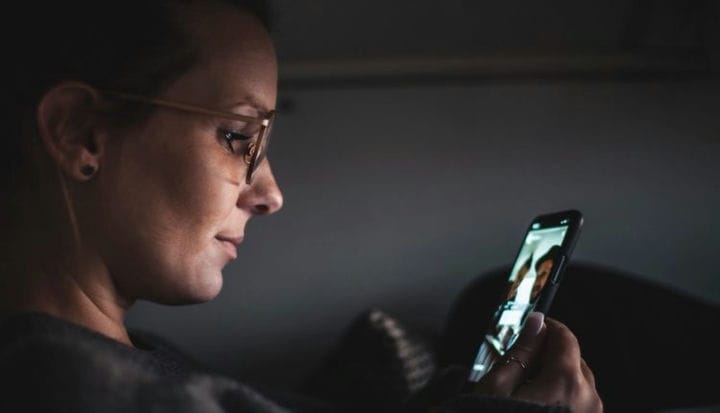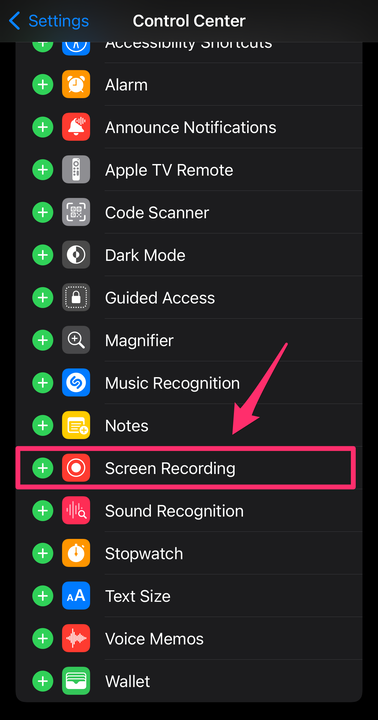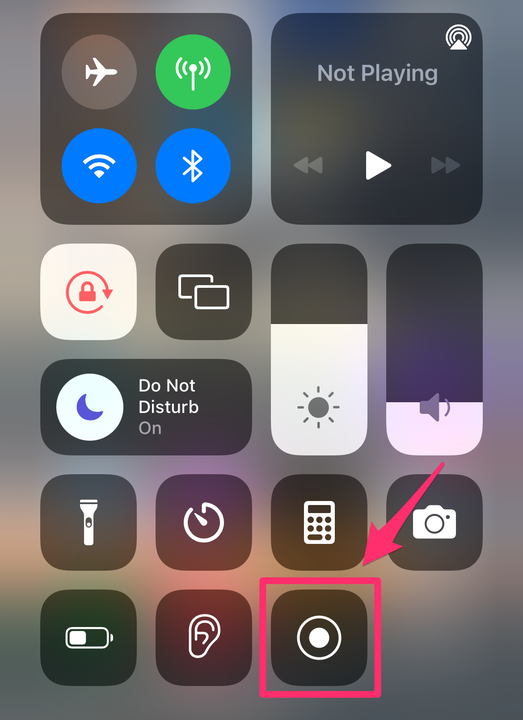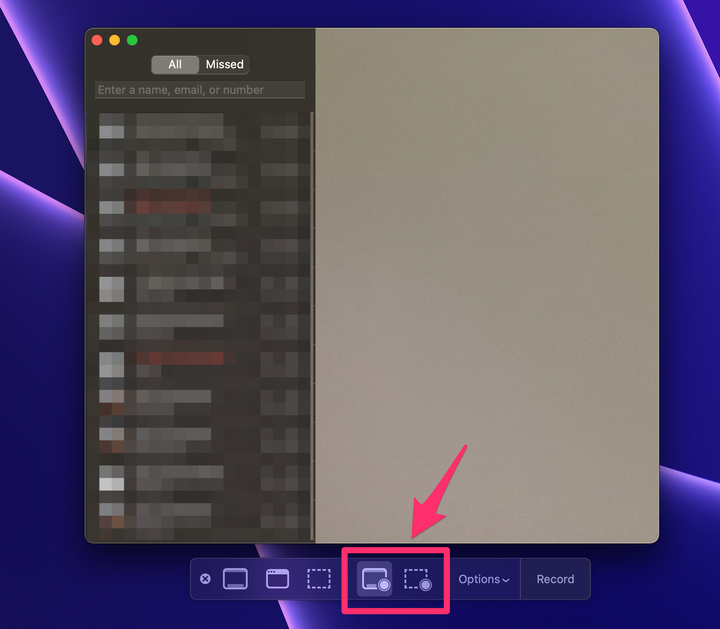Jak nagrać na ekranie rozmowę FaceTime z dźwiękiem
- Możesz nagrywać rozmowy FaceTime na iPhonie lub Macu, korzystając z wbudowanej funkcji nagrywania ekranu.
- Domyślnie nagrywanie ekranu iPhone'a nie przechwytuje dźwięku, ale nagrywanie ekranu Maca tak.
- Aby wyświetlić nagranie z dźwiękiem na iPhonie, dotknij ikony mikrofonu.
Bez względu na powód, dla którego nagrywasz rozmowę FaceTime — czy chodzi o zachowanie wspomnień z rozmowy z dalekim krewnym, czy o zadania związane z pracą — możesz to zrobić zarówno na urządzeniu mobilnym, jak i na komputerze, wykonując zaledwie kilka kroków.
I tak, możesz przechwycić zarówno wideo, jak i dźwięk w swoim nagraniu. Oto wszystko, co musisz wiedzieć.
Czy możesz nagrywać FaceTime z dźwiękiem?
Gdy nagrasz ekran rozmowy FaceTime na iPhonie, nagranie ekranu pokaże, co dzieje się na ekranie — ale nie będziesz w stanie usłyszeć, co zostało powiedziane podczas rozmowy. Jeśli chcesz, aby dźwięk był również nagrywany, dotknij ikony mikrofonu.
Jeśli nagrywasz ekran rozmowy FaceTime na komputerze Mac, możesz przechwycić zarówno wideo, jak i dźwięk. W obu przypadkach, gdy nagrywasz ekran rozmowy FaceTime, osoba, do której dzwonisz, nie otrzymuje powiadomienia, że nagrywasz ekran, więc zanim to zrobisz, poproś o zgodę.
Jak nagrać rozmowę FaceTime na iPhonie
1 Jeśli nie masz jeszcze funkcji nagrywania ekranu w centrum sterowania, otwórz aplikację Ustawienia.
2 Wybierz Centrum sterowania.
3 Znajdź nagranie ekranu w sekcji Więcej elementów sterujących. Stuknij ikonę plusa (+) obok opcji Nagrywanie ekranu, aby dodać ją do Centrum sterowania.
Po wybraniu, nagrywanie ekranu pojawi się w obszarze Włączone elementy sterujące.
Abigail Abesamis Demarest/Insider
4 Aby rozpocząć nagrywanie ekranu, przesuń palcem w dół z prawego górnego rogu ekranu, aby otworzyć Centrum sterowania. Stuknij ikonę Nagrywanie ekranu. Nagrywanie ekranu rozpocznie się po zakończeniu odliczania.
Ta ikona jest czerwona i miga podczas aktywnego nagrywania.
Abigail Abesamis Demarest/Insider
5 Jeśli chcesz, aby dźwięk został nagrany, naciśnij i przytrzymaj ikonę nagrywania ekranu po zakończeniu odliczania. Stuknij ikonę mikrofonu.
Jest to kluczowy krok, aby upewnić się, że nagranie na ekranie ma dźwięk.
Abigail Abesamis Demarest/Insider
6 Aby zatrzymać nagrywanie ekranu, przesuń palcem w dół z prawego górnego rogu ekranu, aby otworzyć Centrum sterowania. Jeszcze raz dotknij ikony nagrywania ekranu. Czerwone światło przestanie migać po zakończeniu nagrywania ekranu.
Jak nagrać rozmowę FaceTime na komputerze Mac
1 Otwórz aplikację FaceTime.
2 Za pomocą klawiatury naciśnij Command + Shift + 5, aby otworzyć opcje nagrywania ekranu.
3 Na pasku narzędzi wybierz Nagraj cały ekran lub Nagraj wybraną część .
4 Kliknij Opcje i wybierz Zapisz w lokalizacji. Upewnij się, że wybrany jest również wbudowany mikrofon komputera.
Dla wygody upewnij się, że wszystkie właściwe ustawienia zostały wybrane przed rozpoczęciem połączenia.
5 Kiedy będziesz gotowy, kliknij Nagraj, aby rozpocząć nagrywanie ekranu.
6 Aby zatrzymać nagrywanie ekranu, kliknij przycisk zatrzymania w prawym górnym rogu ekranu.